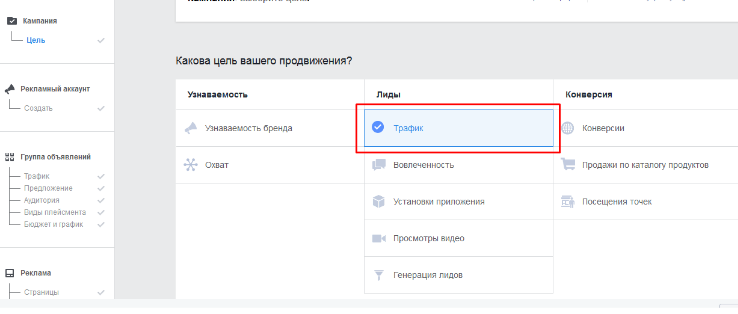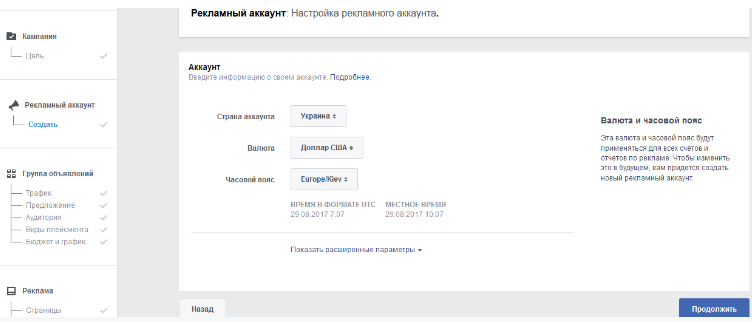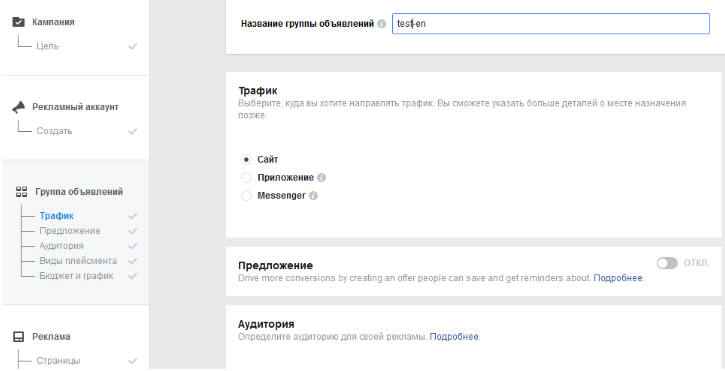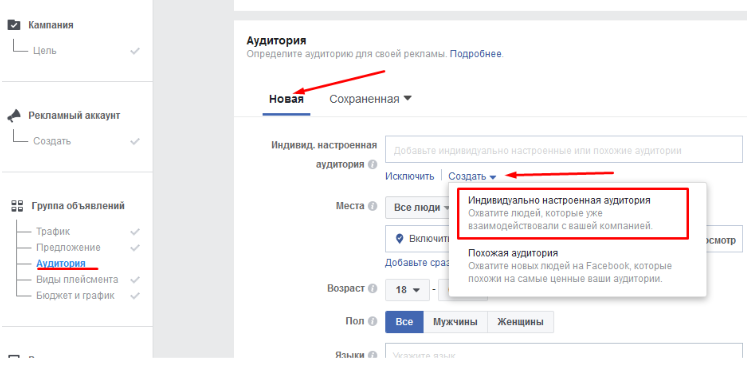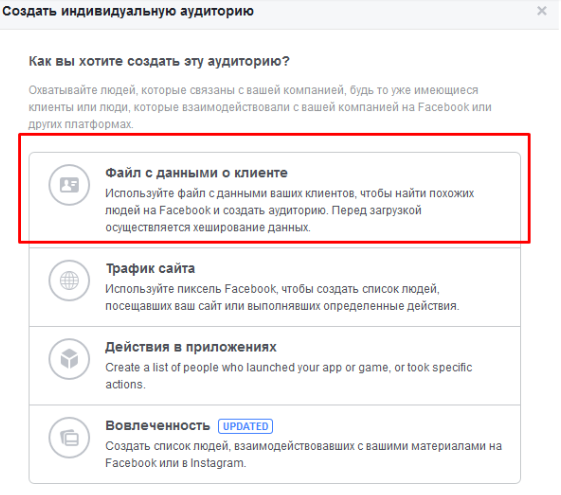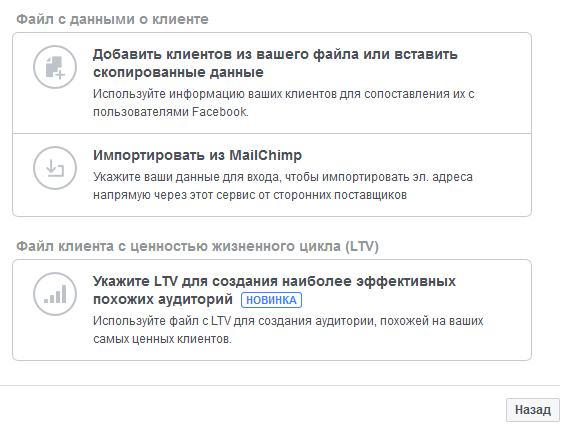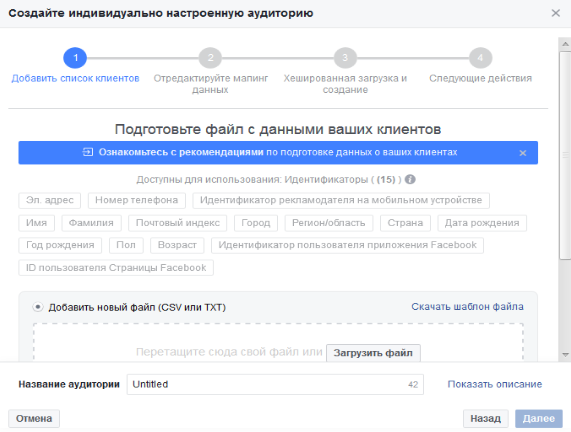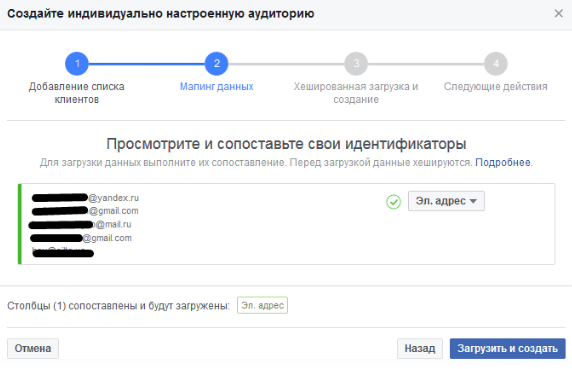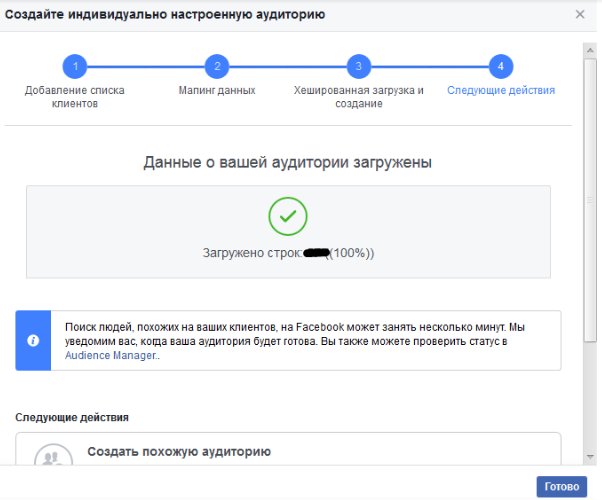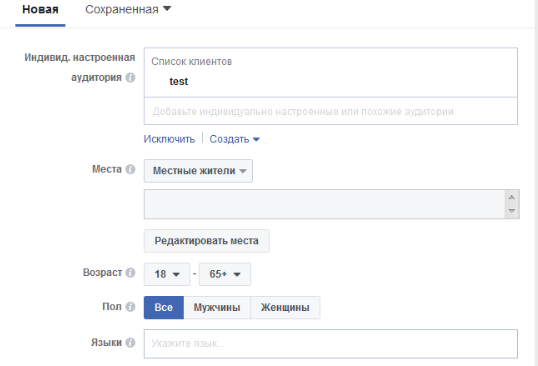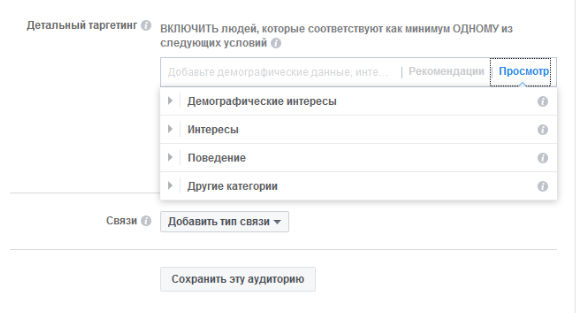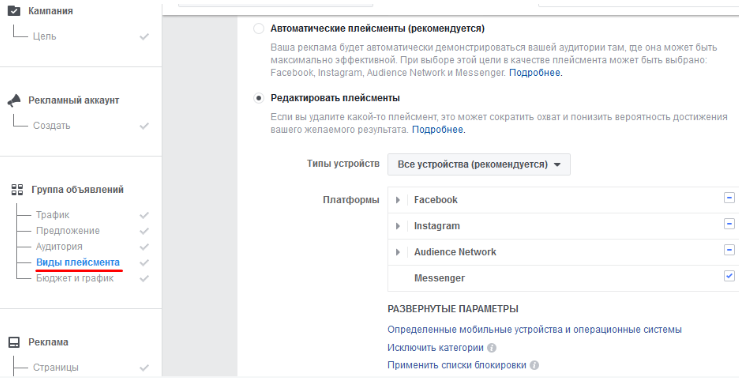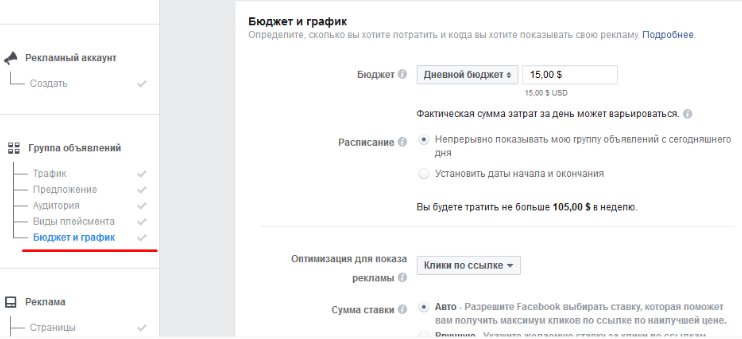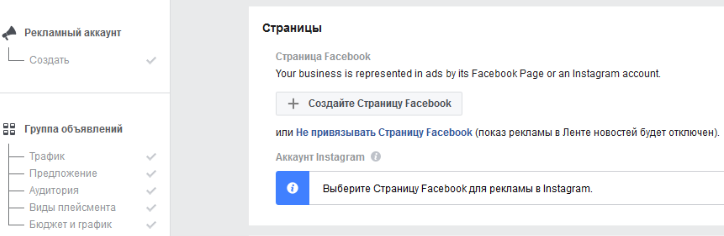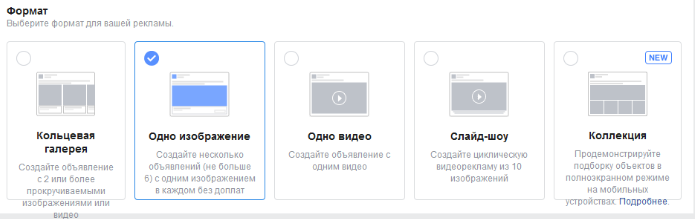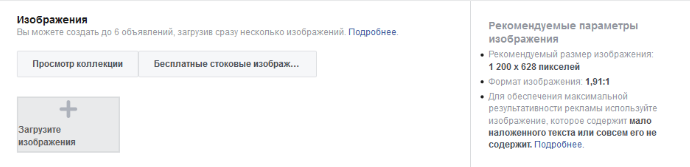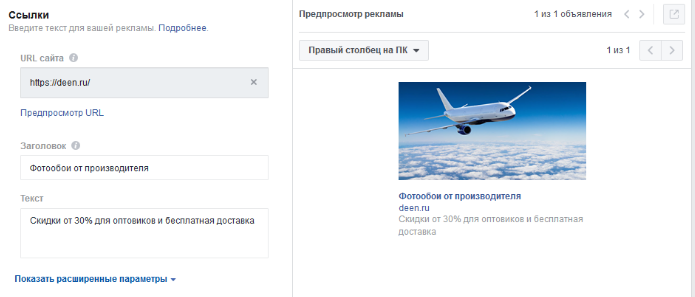Зачастую сложно настраивать ретаргетинг на Facebook с помощью пикселя (подозреваю, что большинство читателей даже не слышали об этом). Способ, по сути, наиболее эффективный. Однако геморойный)))
Сейчас мы расскажем о том, как настроить ретаргетинг на Facebook без пикселя. Для этого на входе нам будет достаточно списка email адресов потенциальных клиентов.
Напомним, что файл с информацией о клиентах вы можете получить помощью таких решений, как:
- парсера контактов Крокодил
- парсер Яндекс карт
- Datacol
Пошаговая настройка ретаргетинга на Facebook
Для начала давайте сделаем новую рекламную кампанию в Facebook.
1. Выбираем цель РК. при выборе цели, которая предполагает отслеживание результатов на вашем сайте понадобиться установка пикселя фейсбук. ПОэтому для классического ретаргетинга пиксель устанавливается в обязательном порядке, на страницах, где пользователи выполняют целевые действия.
2. Cоздаем рекламный аккаунт. Он нужен в первую очередь для расчетов по кампании.
3. Выбираем, куда к нам будут приходить люди. На сайт, в приложение или месенджер.
4. Настраиваем блок “Предложение” (опционально). Блок “Предложение” используется только в рамках страниц, для которых Вы, как владелец рекламного аккаунта, являетесь администраторов. Предложение может быть скидкой, акцией или специальным условием, которое размещается на вашей фейсбук странице, и которое пользователи увидят в своей ленте.
5. Создаем аудиторию, используя список готовых эмейлов. Создаем новую аудиторию — индивидуально настроенную аудиторию.
6. В диалоговом окне выбираем опцию Создать аудиторию на основе файла с данными о клиенте. Данные о клиенте не ограничиваются только эмейлом и могут быть гораздо шире. Пример файла для загрузки данных с доступными параметрами можно посмотреть на следующем этапе.
7. На следующем шаге выбираем — Скопировать данные из нашего файла.
8. Загружаем нужные данные с помощью мастера. Обратите внимание на файл с настройками. В качестве входных данных можно не только передать email, но и добавить дополнительные параметры клиента, такие как возраст, пол, место жительства, год рождения и т.д.
9. Далее, происходит сопоставление (маппинг) данных.
10. Полученные данные хешируются и сохраняются в системе.
11. Обратите внимание, что даже после создания собственной аудитории на основе полученных email клиентов мы можем ее дополнительно таргетировать по месту жительства, возрасту, полу и языку. Это позволит выбрать наиболее узкий сегмент целевой аудитории и особенно полезно для бизнеса, который привязан к конкретному месту.
12. Еще больше условий можно задать в детальном таргетинге, выделив демографические интересы (образование, семейное положение, родители и т.д), обычные интересы (бизнес, технологии, спорт, хобби и т.д.), поведение (путешествия, годовщина, склонность к покупкам и т.д.).
Связи в следующем пункте позволят связать аудиторию со страницами, приложениями и мероприятиями самого Facebook.
В целом, комбинируя различные параметры таргетинга аудитории можно получить достаточно узкий сегмент для показа вашей рекламы.
Новая аудитория добавлена и готова к использованию. Теперь по ней можно переходить к дальнейшей настройке рекламной кампнаии.
Кстати, использования списков ретаргетинга на основе существующих клиентов это хороший способ найти клиентов, используя инструмент “Похожие аудитории”, который есть и в Facebook и в Google Adwords.
13. Плейсменты — это места, на которых фейсбук будет показывать вашу рекламу. В этом разделе можно задать на каких устройствах и на каких площадках будет показываться объявления. Если хотите получить максимальный охват, выбирайте рекомендуемые значения, но помните при этом, что значения в большей части охватывают различные устройства, и если реклама приведёт пользователя на сайт, то он должен быть адаптирован под смартфоны и планшеты. в случае рекламы страницы на фейсбуке, можете об этом не переживать и смело выбирайте все доступные варианты.
14. Переходим к планированию бюджета. Мы можем задать дневной или общий бюджет на рекламную кампанию, указать расписание показа объявлений, выбрать, за что именно будем платить — за показы, за клики, за дневной охват целевых посетителей или за действие пользователя. Учтите, что надо доступных способов оплаты будет зависеть от выбранной ранее цели рекламной кампании. Например, если наша цель — получить лиды, то выбирать при создании цель нужно такую же. И только тогда нужная модель оплаты появиться в списке доступных вариантов. А если мы хотим получить лиды, но при этом в качестве цели кампании указали “трафик”, то сможем платить только за клики или за показы.
15. И вот финальный этап — создание рекламы! Если вы хотите рекламировать свои товары в Instagram, то мы, как впрочем и фейсбук, рекомендуем завести там аккаунт. Также и наличие собственной страницы Facebook откроем Вам дополнительные места для показов рекламы, которые обычные объявления получить не смогут. А дополнительные возможности показа объявлений помогут увеличить охват, повысить эффективность ваших объявлений и снизить стоимость рекламной кампании.
16. Форматы возможных объявлений самые разнообразные: изображение с текстом, галереи изображений, видео объявления, слайдшоу прямо в объявлении, коллекция изображений и даже полноэкранный холст — изображение, которое будет открываться на весь экран в мобильных устройствах.
17. Изображения для рекламы можно загрузить собственные или найти среди бесплатных стоковых, прямо во время создания объявления.
18. Далее задаем ссылку, рекламный текст, призыв к действию. На этом этапе создаем сообщение для конечного пользователя, который будет видеть рекламу. А то что у нас получиться, можно посмотреть в правом блоке предварительного просмотра.
19. Да! Мы это сделали! Подтверждаем создание рекламной кампании и отправляем на модерацию.
Если показанная инструкция показалась долгой и запутанной, наши специалисты могут все сделать за Вас. Оставьте заявку на создание рекламы в фейсбук и получите готовую кампанию, настроенную “под ключ”.